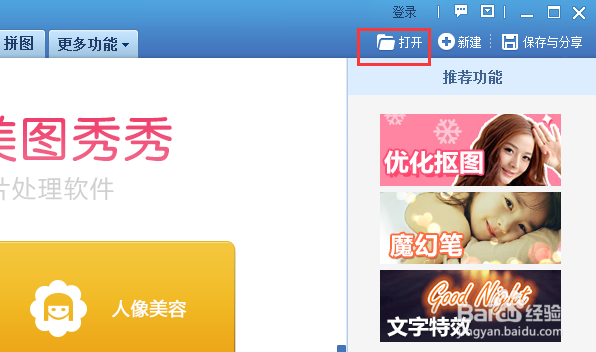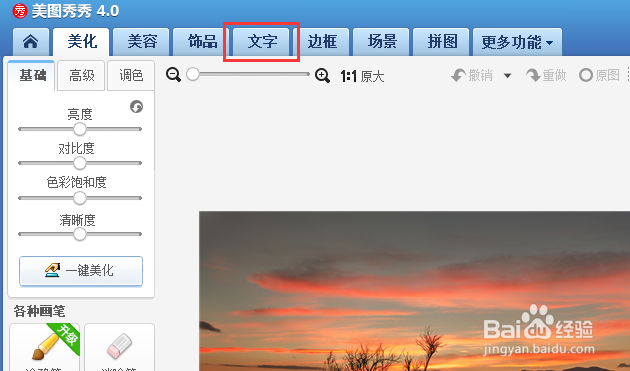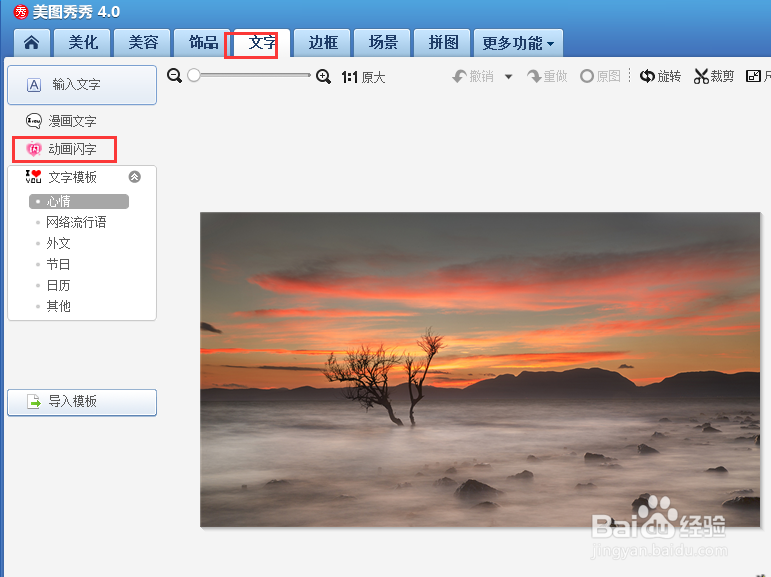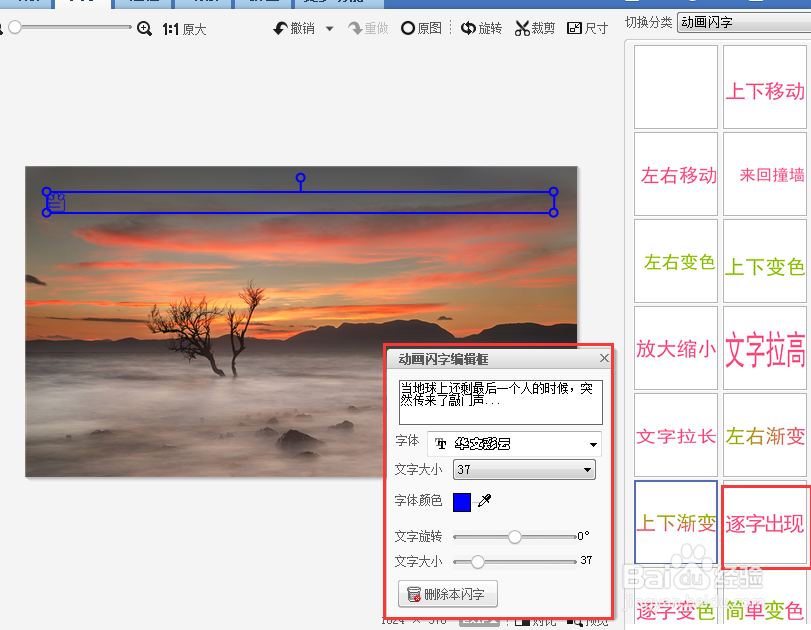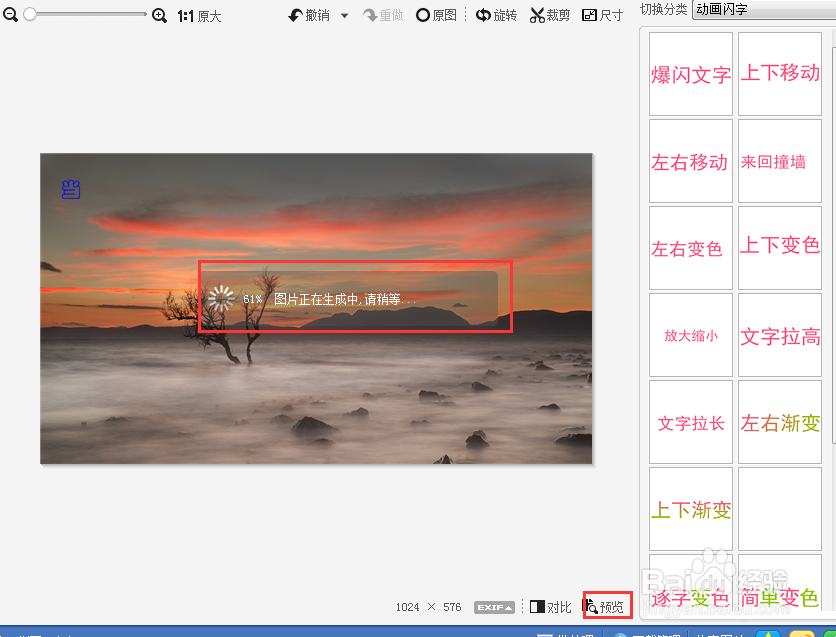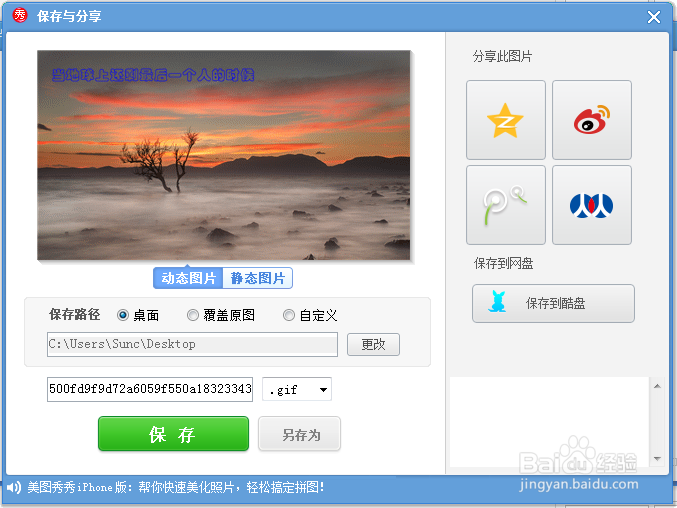1、首先打开美图秀秀软件,点击右上方的【打开】按钮。
2、在弹出的【打开一张图片】窗口中选择一张需要添加动画闪字的图片,点【打开】按钮。
3、载入图片后,切换到【文字】选项卡。
4、在【文字】设置面板左侧,选择文字特效【动画闪字】。
5、此时在右侧可以看多很闪字样式,我们选择“逐字出现”效果,字体选择“华文彩云”,字体颜色“蓝色”,文字输入“当地球上还剩最后一个人的时候,突然传来了敲门声...”。
6、点击右下角的【预览】按钮,弹出【图片预览】窗口,观察图片效果十分需要调整。
7、调整完毕后,点击【保存】按钮,弹出【保存与分享】窗口,接着点击【保存】即可。